오늘은 갤럭시의 Edge 패널을 활용할 수 있는 'Notification Edge'라는 앱을 추천해드리려 합니다. 이 앱은 알림을 엣지에서 확인할 수 있다는 것과 이전의 알림이 계속 쌓여서 시간의 순서대로 정렬된다는 장점이 있습니다. 알림이 쌓이는 것은 제가 얼마 전에 소개해드린 NotiStar와 비슷한 기능이라고 할 수 있죠.
들어가기 전에
먼저, Edge 패널을 사용할 줄 모르거나 처음 사용하시는 분들은 아래의 글을 참고해서 기본적인 설정 방법을 이해한 후에 아래의 설치 방법을 보면 도움이 될 것입니다.
삼성 갤럭시 S8, S8플러스, 노트8 등 엣지(Edge) 패널 활용하는 방법
안녕하세요 도동쓰입니다. 오늘은 이 카테고리에서 처음으로 삼성 갤럭시 활용하는 방법에 소개해드리려합니다. 매번 Mac OS 위주로 포스팅 하다보니, 이쪽 카테고리에 소홀해지는 것 같아 글을 작성하려합니다...
it-talktalk.tistory.com
Notification Edge 설치하기
- Edge 패널을 열고, 좌측 하단에 있는 설정으로 진입합니다.
- 설정 우측 상단에 있는 더 보기 버튼을 누르고, Galaxy Store로 진입합니다.

- Store에서 인기 탭에 있는 Notification Edge 앱을 누르거나, 검색을 한 후 설치를 진행합니다.

Edge 패널의 순서 변경하기
앱을 설치한 후, 원하는 위치에 패널을 놓고 싶다면 설정에서 순서를 변경하면 됩니다.
- 더 보기 버튼을 누르고, 순서 변경을 선택한 후에 아이콘을 움직여서 위치를 바꿀 수 있습니다.

※ 사용하지 않는 패널은 체크 버튼을 해제하면 종료할 수 있습니다.
Notification Edge 사용 방법
Edge 패널을 열고, 위아래로 움직여서 알람을 확인할 수 있습니다.
- 알림을 밑으로 내리고, 하단의 SHOW MORE을 누르면 더 많은 알림(이전)을 볼 수 있습니다.
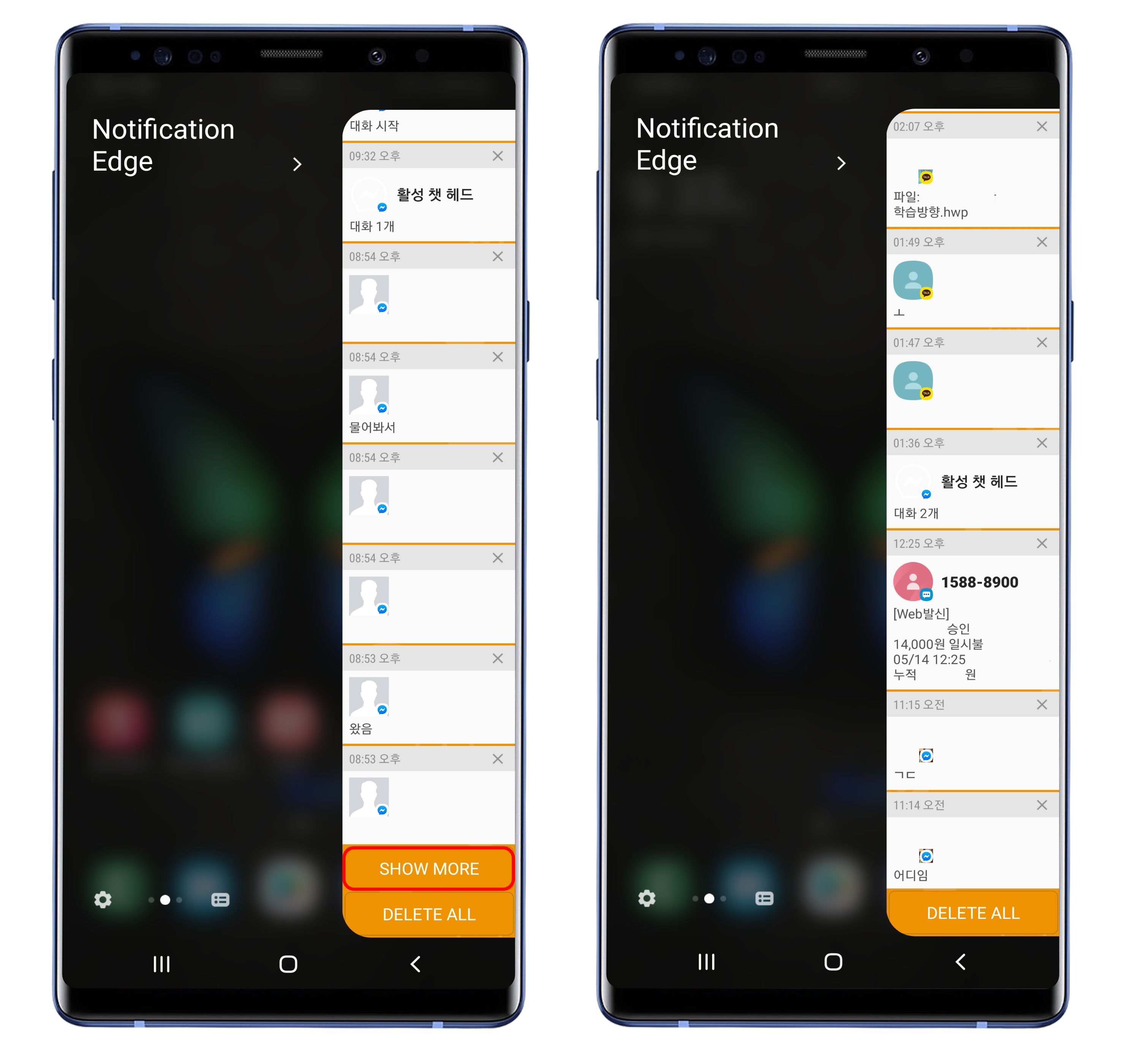
사용자화 방법
본인이 원하는 알림만 받거나, 테마를 선택하고 싶다면 설정에서 변경할 수 있습니다.
- 화살표 아이콘을 눌러 설정으로 진입하면, 여러 설정을 살펴볼 수 있습니다.

설정에서 어플리케이션을 누르고, 원하는 앱을 선택하면 해당 앱의 알림만 볼 수 있습니다. (전체 선택 가능)

또한, 디스플레이에서 카드 타입을 선택하면 테마를 변경할 수 있습니다.

Edge 패널은 잠금화면에서도 접근할 수 있는데요. 알림을 가리고 싶다면 잠금화면 알림 표시를 꺼주세요.
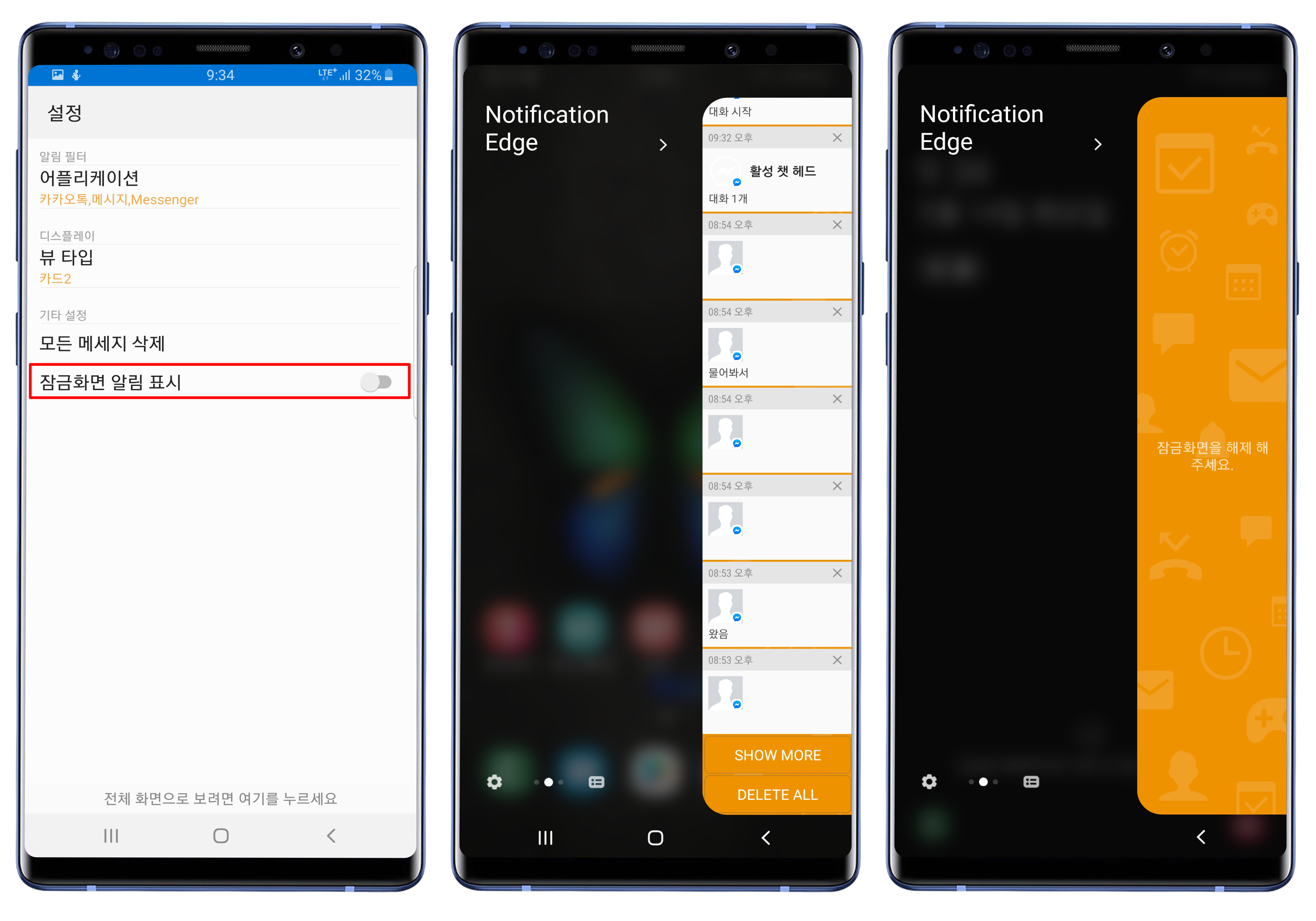
시간이 지나면 알림이 많이 쌓이게 되는데요. 설정에서 모든 메시지 삭제를 누르거나 카드의 하단에 있는 DELETE ALL을 눌러 모든 알림을 지울 수 있으니 참고하면 좋을 것 같습니다.

'안드로이드 제품 > 삼성 제품' 카테고리의 다른 글
| 삼성 노트(Samsung Notes) 공유 노트함 사용 방법 (2) | 2019.05.17 |
|---|---|
| 갤럭시 유튜브 화질 1440p(QHD) 재생하는 방법 (0) | 2019.05.15 |
| 갤럭시 메시지 앱 챗봇 기능 사용 방법 (15) | 2019.05.12 |
| 갤럭시 게임런처로 앱스 화면 정리하는 방법 (0) | 2019.05.11 |
| 갤럭시 사진(갤러리) 공유 앨범 활용하는 방법 (6) | 2019.05.09 |